🔶 로그인 버튼 활성화
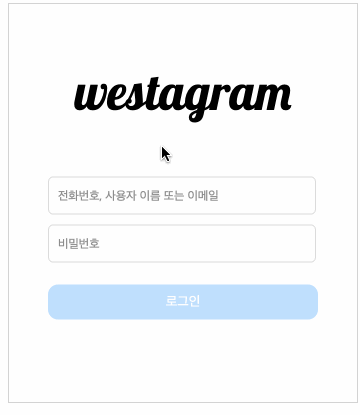
html코드
<button type="submit" disabled>로그인</button>js코드
formEl.addEventListener('input', (e) => {
e.preventDefault();
if (e.target.tagName !== 'INPUT') {
return;
}
if (userId.value && userPw.value.length >= 6) {
// < 1.조건에 충족하면 버튼을 활성화 >
btnEl.disabled = false; // (방법1)
// btnEl.removeAttribute('disabled'); // (방법2)
} else {
btnEl.disabled = true; // < 2. 조건에 충족하지 못하면, 버튼을 비활성화시킴. >
}
});구상1
처음엔 로그인 버튼이 비활성화 상태로 시작.
id값이 1개 이상, 비밀번호 값이 6개 이상이 되면 버튼이 활성화 되게끔 함.👉 button태그의 disabled 속성 활용.
< button태그에 disabled 속성 >
- button태그에 disabled 속성이 있으면 버튼이 비활성화, 없으면 버튼이 활성화 됨.
- disabled은 true,false를 값으로 갖는데,
명시하지 않으면 자동으로 false값을 가지게 되어 버튼이 활성화되고,
명시하면 자동으로 true값을 갖게 되서 버튼이 비활성화 됨.
🔶 로그인 form
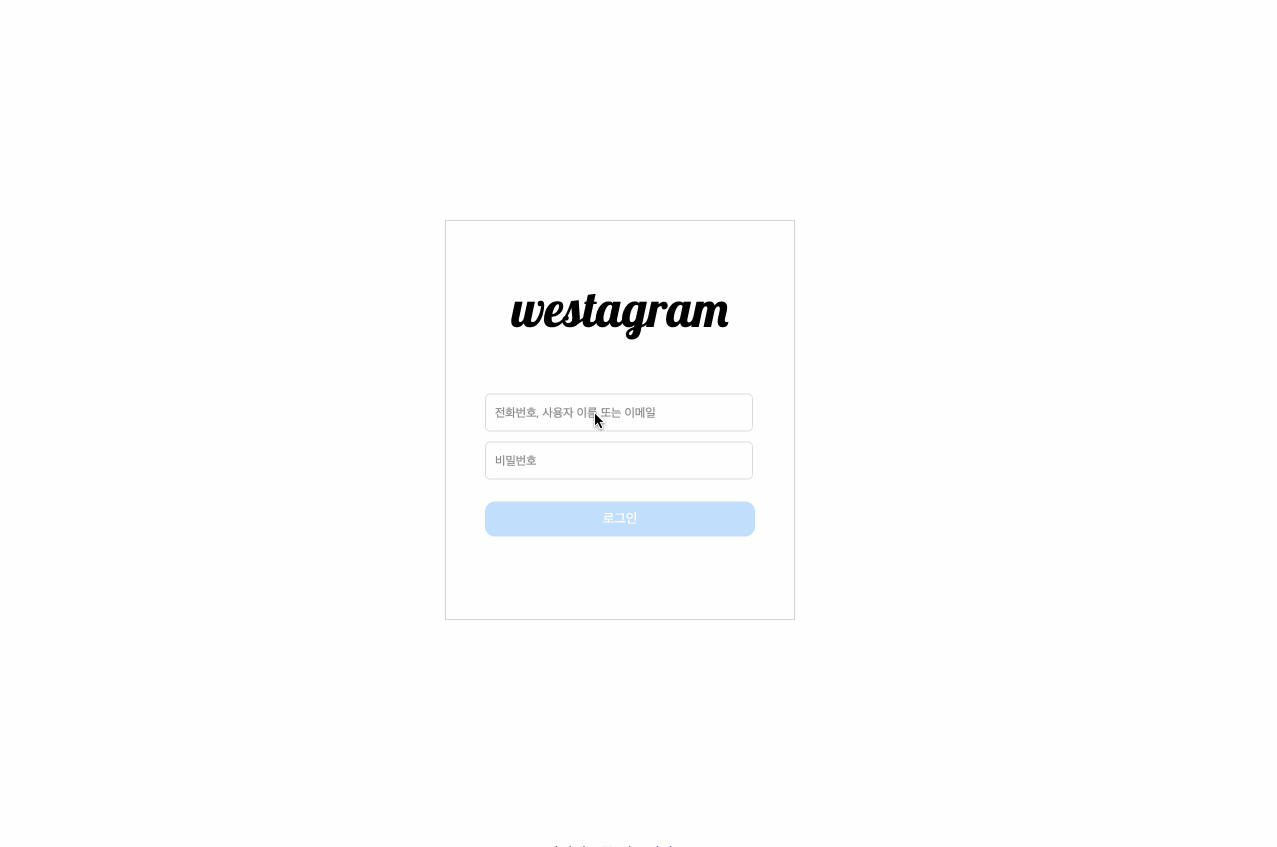
html코드
<form>
<div class="field">
<label>
<span>전화번호, 사용자 이름 또는 이메일</span>
<input type="text" id="userId" autocomplete="off" /> // 구상3-2.
</label>
</div>
<div class="field">
<label>
<span>비밀번호</span>
<input type="password" id="userPassword" /> // 구상.1-1
</label>
</div>
<button type="submit" disabled>로그인</button> // 구상.1-2
</form>js코드
formEl.addEventListener('submit', (e) => {
e.preventDefault(); // 구상4
if (btnEl.disabled) { // 구상.2-1. 버튼이 유효성이 맞지 않아 비활성화 상태면 submit되지 않음.
return;
}
location.href = 'main.html'; // 구상.2-2. 버튼이 유효성이 맞아 활성화되면 main창으로 이동시킴.
});
// <id 기억하기>
window.addEventListener('pageshow', () => { // 구상3-1. 로그인시 main창으로 이동하기
if (userId.value || userPw.value) {
fieldEl.classList.add('hasValue');
}
});구상1
비밀번호 입력후 엔터를 쳐도, 로그인 버튼을 클릭해도 form이 submit되도록 하려함.
👉form 태그 안의 input태그를 엔터하거나, button태그를 click하여 form을 submit하도록 함.
< 폼을 전송하는 방법 >
: 폼을 전송하는 방법은 크게 두 가지가 있다. (참고자료: https://ko.javascript.info/forms-submit )
1) <button type="submit"> Click 하기
2) input요소에서 Enter 키 누르기
구상2
로그인창을 submit하면 메인창으로 페이지 이동하기
👉 location.href= " " 이용
< 어떻게 main창으로 넘어가는지? >
- location : 현재 접속중인 페이지의 주소에 대한 정보, 페이지를 이동하는데 필요한 메서드들
- location.href = " ";
- 기능 : href를 설정하면 지정된 url로 “이동함”.(페이지를 이동하는 것)
- history : "히스토리가 저장됨." 따라서 뒤로라기 버튼 누르면 이전 페이지로 이동할 수 있다.
- 사용 예제 :
location.href = "main.html";
- location.replace(" ");
- 기능 : 기존의 url을 다른 url로 “변경시킴”. (현재 페이지를 새로운 페이지로 아예 덮어 씌우는 것)
- history : "히스토리가 저장되지 않음." 때문에 이전 페이지로 뒤로가기 할 수 없다.
- 사용 예제 :
location.replace("main.html");
- history란?
: 최근에 방문한 웹 사이트의 목록과 정보를 저장하는 객체임.
구상3 -1
폼요소의 아이디 값을 기억하고 있기.
: 로그인 후 main페이지에서 뒤로가기하여 로그인 창으로 이동시, 기존에 입력한 아이디값 저장해놓기👉 pageshow 이벤트 활용
< pageshow >
: 네비게이션으로 인해 페이지가 이동해서 이벤트가 걸린 페이지가 보여졌을때 이벤트 콜백함수가 실행됨
(반대개념 pageshide)
구상3 -2
폼 요소의 아이디 값 지우기
: 로그인 후 main페이지에서 다시 로그인 창으로 이동시, 기존에 입력한 아이디값 저장하지 않으려면?👉 autocomplete 활용
< autocomplete >
: 브라우저가 이 필드에 값을 자동으로 넣는 것을 금지함. 보안상 문제로 자동완성을 사용하지 않아야 할 경우 사용.
<form>
<input type="text" id="userId" autocomplete="off" />
</form>구상4
form이 submit 될 때 하는 기본 동작 막기
👉 e.preventDefault() 사용
< form의 submit 기능 >
-
form을 submit하면 action속성에 지정된 url로 post요청을 하며, 페이지가 그 url로 넘어간다. 때문에 현 페이지에서 실행중인 js들이 모두 무시된다.
-
따라서 위 동작을 막기 위해 e.preventDefault()를 써서 이 form요소의 기본 기능을 막아야 한다.
🔶 댓글 하트기능, 삭제기능
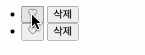
html코드
<ul id="comments">
<li>
<button type="button" class="heartBtn emptyBtn">
<svg>
<path d="M16.7..."></path>
</svg>
</button><button type="button" class="delBtn">
<button type="button" class="delBtn">삭제</button>
</li>
<li></li>...<li></li>
</ul>js코드
// 1.이벤트 위임 사용
const commentsEl = document.querySelector('#comments');
commentsEl.addEventListener('click', (e) => {
// console.log(e.target.tagName); // BUTTON svg path
// 2.하트버튼 이벤트
const heartBtnEl = e.target.closest('.heartBtn');
if (heartBtnEl) {
if (heartBtnEl.classList.contains('emptyBtn')) {
heartBtnEl.classList.toggle('emptyBtn');
heartBtnEl.classList.toggle('redBtn');
heartBtnEl.innerHTML = `<svg><path d="M34..."></path></svg>
`;
return;
}
if (heartBtnEl.classList.contains('redBtn')) {
heartBtnEl.classList.toggle('emptyBtn');
heartBtnEl.classList.toggle('redBtn');
heartBtnEl.innerHTML = `<svg>
<path d="M16..."></path>
</svg>`;
return;
}
}
// 3. 삭제버튼 이벤트
const delBtnEl = e.target.classList.contains('delBtn');
if (delBtnEl) {
const delLiEl = e.target.closest('li');
delLiEl.remove();
}
});구상1️⃣
ul안에 많은 li요소가 있는데, 그 li요소 안에는 하트버튼과 삭제 버튼이 있음.
하트 버튼은 click시 색이 빨간색으로 변하는 이벤트, 삭제 버튼은 click시 li요소 자체가 삭제되는 이벤트를 걸려고 함.
✅ 이벤트 위임 사용.
-
모든 li의 하트버튼, 삭제버튼 각각에 이벤트를 걸고 콜백 함수를 걸어주기 보단, 이 li요소를 모두 감싸고 있는 ul태그에 한번에 걸어주는게 더 효율적임!
-
상위 요소인 ul요소에 이벤트를 한번에 걸어주고, 이벤트 위임으로 이벤트를 캐치하게끔 하였음.
구상2️⃣
하트 버튼이 눌리게끔 하기 위해 하트 svg요소를 버튼 안에 넣었음.
때문에 버튼을 누르면 e.target.tagName이 "BUTTON", "svg", "path"이 나오게 됨.
따라서 이 모든 태그를 감싸고 있는 button태그에 접근하여 클래스명을 따져서 현재 svg가 빈하트인지? 빨간 하트인지? 따져야 함.
✅ 1. e.target.parentelement...로 버튼 요소까지 접근한다면?
"BUTTON", "svg", "path" 각각의 경로가 다르기 때문에 너무 복잡해짐.
✅ 2. e.target.closest("선택자") 사용
때문에 closest을 사용하여 특정 선택자(.heartBtn)와 일치하는 요소를 찾을 때 까지 위로 순회하게 함.
🔶 피드 클래스화
내용작성!
